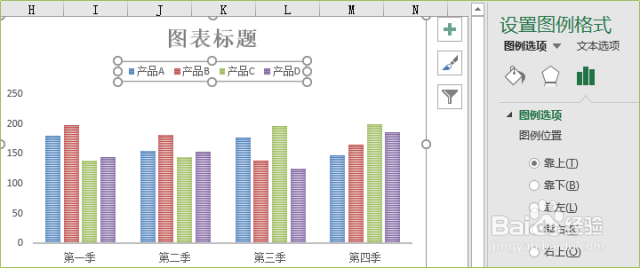1、双击含公式单元格右下角,可以将公式复制到下方单元格。如下图所示:
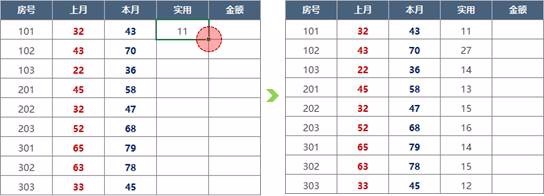
2、双击行号列标分界线,以最适合宽度(高度)显示。如下图所示:
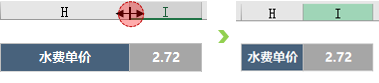
3、双击功能区中的∑按钮,可对其上方和左方数据求和。如下图所示:

4、选中单元格,双击单元坼黉赞楞格边框可切换定位到区域尾端;双击B2单元格的下边框,可以换至B列的最下方单元格B10,双击B2单元格右侧的边框,可以快速切换至第2行最右侧的单元格E2。如下图所示:
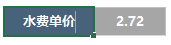
5、双击excel窗口左上角图标,可以关闭excel文件。如下图所示:
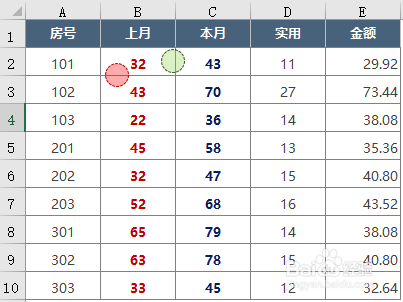
6、双击格式刷,可以多次使用格式刷,单击只能使用一次。如下图所示:
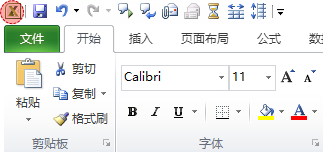
7、双击数据透视表汇总值可生成明细表。如下图所示:
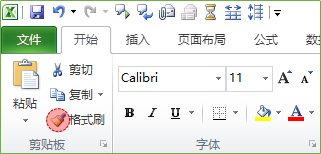
8、双击图表中某元素,可打开格式设置窗口。如下图所示: